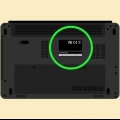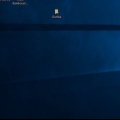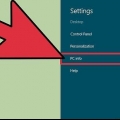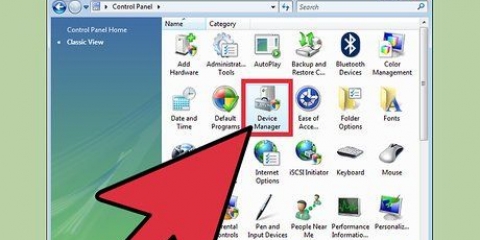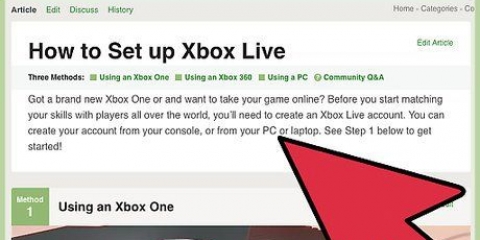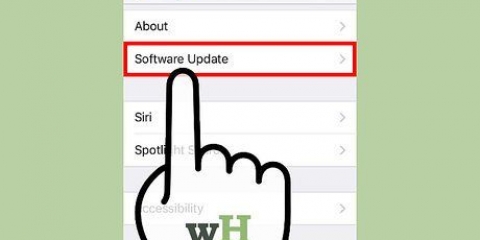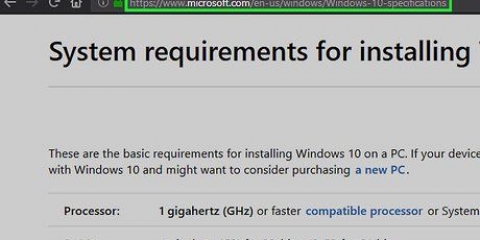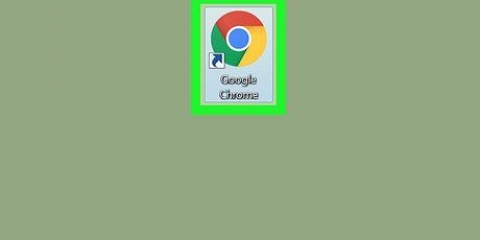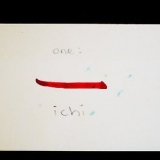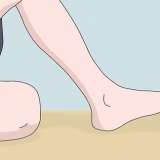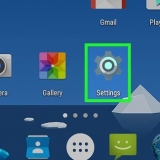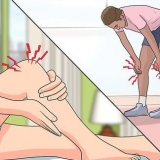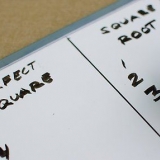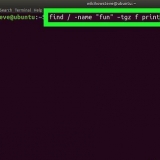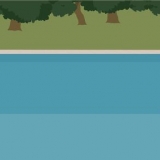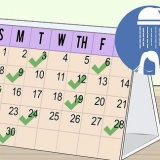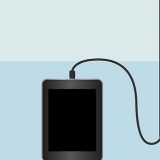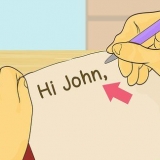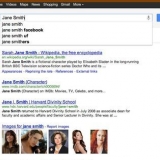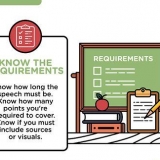La tecnologia informatica continua ad evolversi e il nuovo software richiede sempre di più dal tuo computer, facendo sembrare che il tuo computer stia rallentando. Fortunatamente, puoi aggiornare facilmente la maggior parte dei computer. Una delle cose migliori che puoi fare per rendere di nuovo bello e veloce il tuo computer è aggiornare il processore, noto anche come CPU. Il processore è uno dei componenti più importanti di qualsiasi sistema informatico, quindi assicurati di aver compreso i passaggi seguenti prima di decidere di eseguire l`aggiornamento. Oltre a un nuovo processore, potresti aver bisogno di altri componenti (un nuovo dissipatore di calore, pasta termica) e probabilmente dovrai aggiornare il BIOS della tua scheda madre.
Passi
Parte 1 di 6: Identificazione

1. Spegni il PC e scollega il cavo di alimentazione.
2. Svitare l`alloggiamento e rimuovere il coperchio.
3. Identifica la tua scheda madre, il chip attuale del tuo processore, le tue schede di memoria RAM e la tua scheda video.
4. Scopri quale socket ha la tua scheda madre. Cerca su Google o chiedi a un tecnico di riparazione del computer se la tua attuale scheda madre supporta un nuovo processore. Scopri anche se la tua scheda madre è a 32 o 64 bit. Le prese principali sono:
Socket 478: Intel Pentium 4, Celeron, Pentium 4 Extreme EditionSocket 479: Intel Pentium M, Celeron M, Core Solo, Core DuoSocket LGA775: Intel Pentium D, Pentium 4, Celeron D, Pentium Extreme Edition, Core 2 Duo, Core 2 Quad.Socket LGA1156: Intel Celeron, Pentium, Core i3, Core i5, Core i7 Clarkdale/LynnfieldPresa LGA1366: Intel Core i7 (9xx), XeonSocket LGA2011: Intel Core i7 Sandy Bridge-E (38, 39xxx), Core i7 Ivy Bridge-E (48, 49xxx), Xeon E5 v1 e v2Socket LGA1155: Intel Celeron, Pentium, Core i3, Core i5, Core i7 Sandy/Ivy BridgeSocket LGA1150: Intel Celeron, Pentium, Core i3, Core i5, Core i7 Haswell/BroadwellPresa LGA2011-3: Intel Core i7-58xxK/59xxK/68xxK/69xxK, Intel Core i7 Extreme Edition (5960X/6950X)Socket LGA1151: Intel Skylake/Kaby Lake/Coffee Lake/Cannonlake Pentium, Celeron, Core i3, Core i5, Core i7, Xeon E3 v5 (utilizzare solo con chipset Intel C232 o C236)Presa 939: AMD 64, Athlon 64 X2, Athlon 64 FX, Sempron, OpteronPresa 940: AMD Athlon 64 FX, OpteronPresa AM1: APU AMD Sempron/Athlon xxxxPresa AM2/AM2+: AMD Athlon 64, FX, Opteron, PhenomPresa AM3: Sempron 100, Athlon II X2, X3, X4, Phenom II X2, X3, X4, X6Presa AM3+: AMD FX X4, X6, X8Presa FM1: AMD Llano APU X2, x3, X4Presa FM2/FM2+: AMD Trinity/Richland/Kaveri APU X2, X4, Athlon X45. Acquista un nuovo processore. Se la tua attuale scheda madre supporta il nuovo processore che desideri, acquista il processore da un negozio di computer a tua scelta e passa alla parte 3. In caso contrario, vai alla parte 2.
Parte 2 di 6: acquisto di una nuova scheda madre

1. Scegli una scheda madre che soddisfi i tuoi criteri. Pensa al prezzo, alle specifiche tecniche o alla compatibilità con il tuo vecchio hardware.
2. Vai direttamente alla parte 3 se la compatibilità con il tuo vecchio hardware è OK.
3. Scopri la compatibilità della tua scheda video e RAM.
4. Acquista una nuova scheda video. Se non c`è compatibilità con la tua scheda video o se la nuova scheda madre non ha una scheda video integrata sulla scheda madre, usa una nuova scheda video.
5. Acquista nuova RAM se la vecchia RAM non è adatta per la nuova scheda madre.
6. Vai alla parte 4.
Parte 3 di 6: Sostituzione del processore (PC desktop)

1. Rimuovi il tuo vecchio processore. Apri la custodia, stacca il dissipatore di calore e rimuovi il dissipatore di calore. Alcuni dissipatori di calore richiedono un cacciavite o un altro strumento per la rimozione (Zalman è noto per questo).
2. Aprire la leva sul lato della presa. Lo fai tirandolo fuori e poi su. Rimuovi con attenzione il tuo vecchio processore dalla presa.
3. Estrarre il nuovo processore dalla scatola. Allinea il triangolo dorato sul processore con il triangolo sullo zoccolo, quindi fai cadere delicatamente il processore in posizione. Non forzare mai questo. Se la posizione è corretta, il processore cadrà nel posto giusto senza problemi.
4. Chiudere la leva ZIF (Zero Insertion Force) per bloccare il processore. Prendi il dissipatore di calore incluso e fissalo secondo le istruzioni. Se il dissipatore non dispone già di pasta termica o pad, applicare uno strato molto sottile. La pasta termica funge da conduttore di calore, trasferendo il calore dal chip del processore al dissipatore di calore. Se il dissipatore di calore ha una ventola, collegarlo al connettore appropriato. Non accendere mai il processore senza materiale termico o un dissipatore di calore nel posto giusto.
5. Vai alla parte 5.
Parte 4 di 6: Presa 479 e altre prese mobili

1. Allentare la vite dalla presa, se presente. Quindi estrarre il processore.
2. Posiziona il nuovo processore in posizione, con i triangoli uno accanto all`altro.
3. Premere il processore nella scheda di sistema e serrare il fermo. Questo potrebbe essere fatto con le viti.
4. Posiziona il dissipatore di calore. Alcuni processori richiedono un dissipatore di calore per funzionare correttamente. Leggi il manuale del processore.
5. Accendi il computer e goditi il tuo nuovo processore!
Parte 5 di 6: Sostituzione della scheda madre

1. Etichetta ogni cavo collegato alla vecchia scheda madre e annota da dove provengono i cavi. Alcuni piccoli cavi hanno un nome accanto alla porta in cui si collegano alla scheda madre. Questo di solito è molto piccolo. Ad esempio, si potrebbe dire "VENTOLA 1" se è il cavo di alimentazione di una ventola.
2. Rimuovere tutte le schede collegate alla scheda madre.
3. Rimuovere tutti i cavi collegati alla scheda madre.
4. Rimuovere con molta attenzione il vecchio processore e conservarlo in un luogo privo di elettricità statica. Per questo sono disponibili speciali sacchetti di plastica.
5. Svita e rimuovi la vecchia scheda madre.
6. Installa la nuova scheda madre.
7. Stringere le viti sulla nuova scheda madre.
8. Collega il nuovo processore.
9. Assicurati che il tuo nuovo processore sia posizionato correttamente e fissato alla scheda madre.
10. Ricollega i cavi della scheda madre.
11. Ricollega le schede alla scheda madre. Ogni carta si adatta solo in un posto.
12. Vai alla parte 6.
Parte 6 di 6: Rimontaggio del computer

1. Sostituire la custodia del PC.
2. Serrare tutte le viti dell`alloggiamento.
3. Ricollega il cavo di alimentazione al computer e collega la tastiera, il mouse, il monitor e qualsiasi altra cosa.
4. Avvia il computer per vedere se tutto funziona ancora. Se è così, congratulazioni! Se il tuo computer smette di funzionare, portalo da un tecnico di riparazione.
Consigli
Per accedere al tuo processore, potrebbe essere necessario svitare e rimuovere altri componenti, come cavi IDE e schede PCI. Prima di tentare di aggiornare il tuo processore, assicurati di sapere cosa va dove e come sono collegati alla tua scheda madre.Per scaricare correttamente l`elettricità statica, puoi connetterti al tuo computer per 5-10 minuti con un braccialetto di messa a terra, quindi prima di iniziare a lavorare. Puoi anche lasciare il computer da solo per un po` senza un cavo di alimentazione. Puoi anche creare il tuo cavo di terra. Lo fai scollegando il filo di fase e neutro da un cavo di alimentazione, rimane collegata solo la terra. Puoi anche acquistare questi già pronti. Toccare sempre l`alloggiamento prima di iniziare a lavorare, in modo che l`elettricità statica possa dissiparsi.Potrebbe essere necessario aggiornare il BIOS per supportare nuove tecnologie come Dual Core o Hyperthreading. Fallo prima di inserire il nuovo processore.Fai molte ricerche sulle attuali specifiche hardware per assicurarti che il processore scelto sia adatto alla tua scheda madre. In caso contrario, dovrai acquistare una nuova scheda madre.Non applicare mai troppa pasta termica. L`equivalente di un chicco di riso è sufficiente.Se il processore ha un IHS, puoi usare molta forza per posizionare il dissipatore di calore. Con un processore senza IHS devi stare più attento, altrimenti puoi frantumare o danneggiare il core. Se il core è danneggiato, il processore non può essere salvato.Prima di intraprendere un lavoro tecnico come questo, fai abbastanza ricerche. Sii paziente e cerca di non farlo troppo in fretta. La pazienza è una virtù.Se hai la sensazione che le cose non stiano andando bene e hai sbagliato, cancella tutto e ricomincia da capo.Se decidi di aver bisogno di una nuova scheda madre, ricorda che la scheda madre più economica non è sempre la scelta migliore per il tuo sistema. Potrebbero essere necessari componenti aggiuntivi in seguito, quindi assicurati che la scheda madre abbia espandibilità. Alla fine sarai molto felice di questo.Verificare che tutti i cavi siano posizionati correttamente sulla scheda madre e che il processore sia posizionato correttamente.Se hai una scheda madre precedente al 2015 e desideri installare un processore Kaby Lake, probabilmente dovrai aggiornare il BIOS della tua scheda madre.Avvertenze
- Se sei preoccupato di danneggiare un componente, non provare questo perché c`è sempre qualche rischio.
- Non toccare mai la parte superiore del chip del processore o i pin dorati delle schede PCI a mani nude. Questo può danneggiarli.
- Non farlo se il tuo computer è ancora in garanzia. La garanzia non è più valida se si seguono questi passaggi.
- I componenti vengono distrutti dalle scariche elettrostatiche. Toccare regolarmente l`alloggiamento per scaricare. Puoi anche indossare un braccialetto antistatico. A parte questo, è un lavoro sicuro se continui a usare la tua mente.
- Inizio mai il tuo computer senza dissipatore di calore o pasta termica nel posto giusto vicino al processore. In tal caso, la garanzia del produttore scadrà. La maggior parte dei PC richiede sia un dissipatore di calore che una colla. In caso contrario, il tuo processore sarà irrimediabilmente danneggiato.
Articoli sull'argomento "Aggiorna un processore"